Sådan bruger du skrivebordstilstand på Steam Deck
Miscellanea / / April 28, 2023
I denne guide har vi forklaret, hvordan du kan få adgang til eller bruge skrivebordstilstanden på din Steam-computer fejlfrit. Steam leveres med et selvstændigt Linux-baseret desktop-operativsystem. Dette kan virke meget svært, men det er alt for simpelt. Næsten alle videospilspillere er klar over, at Steam er en meget populær platform til at spille og købe spil.
Steam-dækket tilbyder flere spil at downloade og spille, men det tilbyder noget mere. Du er muligvis ikke klar over, at Steam-dækket også giver dig mulighed for problemfrit at få adgang til skrivebordstilstand. Nå, det er en ret fantastisk ting. I februar 2022 tog Valve Steam-platformens muligheder til nye højder ved at give næsten den samme oplevelse, som brugere ville glemme, at de ikke var på en pc.
Det er meget mere fordelagtigt for de spillere, der er vant til at spille spil på pc, og når de er ude af deres bolig, kan de stadig spille disse spil på Steam-platformen. Dette er muligt med dampdækkets bærbarhed. Mange mennesker har for nylig været forvirrede over, hvordan man bruger eller får adgang til skrivebordstilstanden på deres Steam-konto.
Læs også
Steam Deck muret efter opdatering, er der en rettelse?
Fix: Steam Link virker ikke på Steam Deck

Hvordan bruger man skrivebordstilstanden på Steam Deck?
Heldigvis kan du bruge skrivebordstilstand på dit Steam-dæk, fra den dag du købte det. Det hele er på grund af ventilen. Du kan få adgang til skrivebordstilstanden uden problemer eller fejl. For at komme i gang med skrivebordstilstanden skal du følge disse trin:
- Tryk på venstre knap på dit Steam-dæksel for at åbne sidebjælkemenuen.
- Når sidebjælkemenuen vises, skal du vælge indstillingen "Strøm".
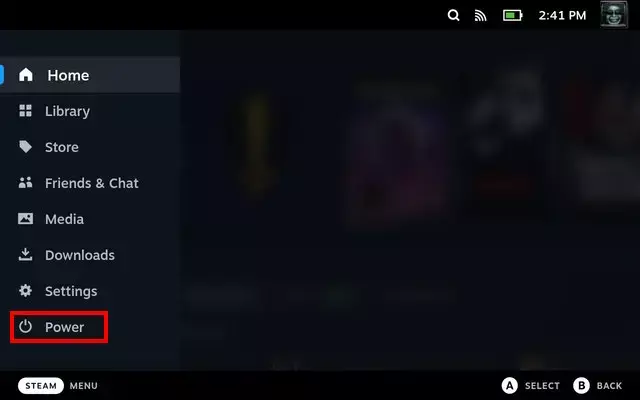
Annoncer
- En ny boks vil poppe op; vælg nu "Skift til skrivebord".
- Du kan også hurtigt få adgang til strømmenuen ved at holde tænd/sluk-knappen nede i et par sekunder. Når strømmenuen vises, skal du bare vælge "Skift til skrivebord".
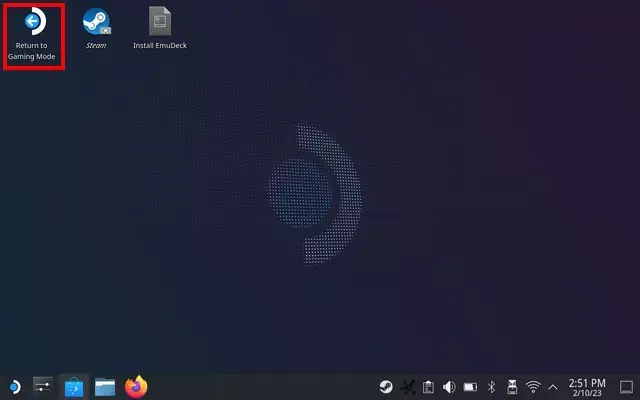
- Efter at have valgt "Skift til skrivebord", starter Steam nu op i hele KDE Linux OS/Environment. Du vil se det samme Linux OS på en normal pc, der kører Linux.
Bemærk: Når skrivebordstilstanden er startet op, skal du starte Steam-applikationen, så vi kan få adgang til skærmtastaturet i baggrunden for at søge efter ting.
Alt sammen takket være Valve kan du hurtigt og nemt afslutte eller skifte fra skrivebordstilstand til Steam OS. Du behøver ikke grave flere indstillinger frem, da du skal vende tilbage til spiltilstand på startskærmen for at afslutte skrivebordstilstand.

Bare tryk eller klik på "Return to Gaming Mode" og vent et par sekunder. Steam-dækket genstarter om et stykke tid og starter op i Steam OS. Nu er du tilbage i spiltilstand.



